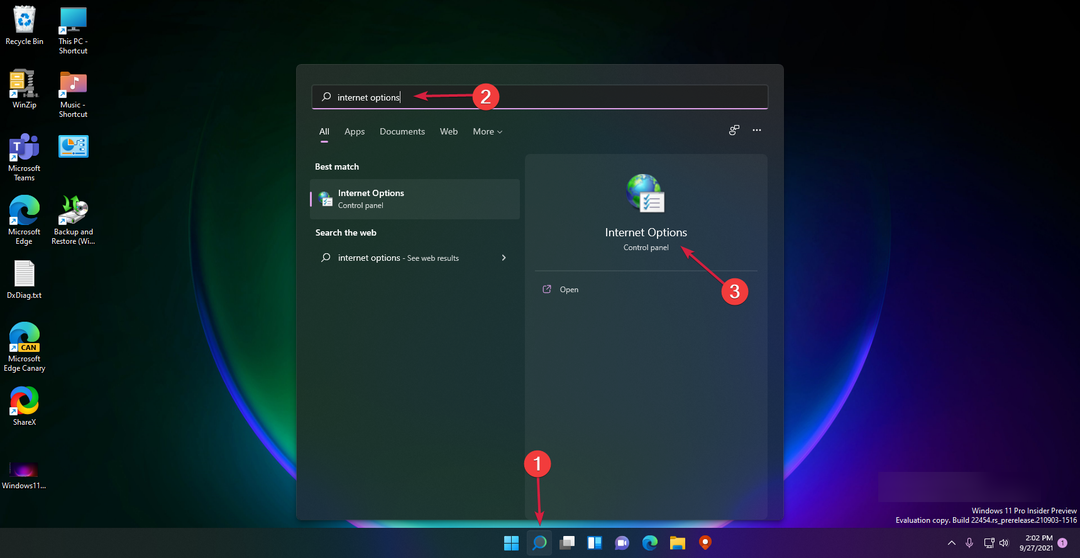- Microsoftove ekipe v odlična platforma za timsko sodelovanje: informacije se hitro delijo in člani ekipe lahko delajo pri skupnih nalogah
- Če prvič ustvarjate in upravljate skupine v Microsoft Teams, je tukaj vse, kar morate vedeti o tem postopku
- Ne pozabite zaznamujte našo uporabniško stran za Microsoft Teams za več nasvetov in trikov, ki vam bodo pomagali postati strokovnjak za Teams
- Obiščite naše središče Microsoft Teams za dodatne vodnike, ki bodo prišli prav, še posebej, če Microsoft Teams ne deluje pravilno

Ta programska oprema bo zagotovila, da bodo vaši gonilniki delovali in vas tako varovala pred pogostimi napakami računalnika in okvaro strojne opreme. Preverite vse svoje voznike zdaj v treh preprostih korakih:
- Prenesite DriverFix (preverjena datoteka za prenos).
- Kliknite Zaženite optično branje najti vse problematične gonilnike.
- Kliknite Posodobi gonilnike da dobite nove različice in se izognete sistemskim okvaram.
- DriverFix je prenesel 0 bralci ta mesec.
Microsoft Teams temelji na oblaku prijava za sodelovanje za Office 365, ki se v bistvu spremeni v navidezni delovni prostor za interakcijo članov vaše ekipe. Kot skrbnik lahko preprosto ustvarite ekipe v odjemalcu Teams ali Microsoftove ekipe skrbniški center.
Nato imate nadzor nad nastavitvami in dovoljenji svoje ekipe. Če ste le član, lahko samo oddate zahtevo in počakate, da bo sprejeta ali zavrnjena. Če ste lastnik ekipe, lahko v ekipo dodate nekoga novega, članom daste dovoljenje za urejanje in še več.
Zato vam bomo danes pokazali, kako prilagoditi te nastavitve. Zakaj ne nadaljujete z branjem, če želite izvedeti več?
Kako ustvarite skupino v Microsoft Teams?
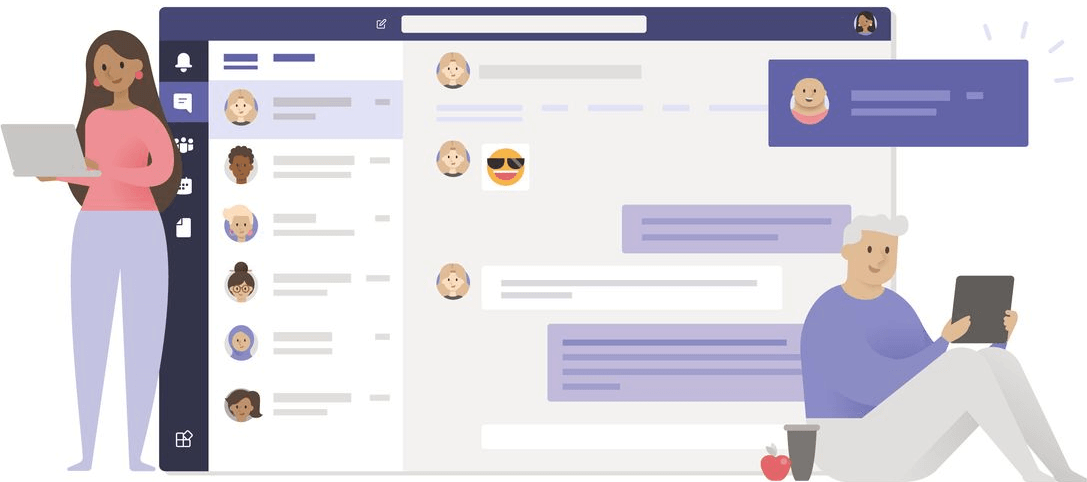
1. Ustvarite ekipo v Microsoft Teams
- Odprite Microsoftove ekipe app.
- Na desni strani lahko vidite različna področja, kot so skupine, naprave, lokacije, uporabniki in še več. Kliknite Ekipe.
- Usmerjeni boste v vse različne ekipe, katerih del ste.
- V spodnjem levem kotu seznama ekip kliknite Nova ekipa.
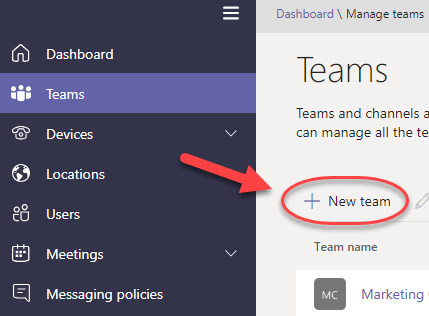
- Nato kliknite Ustvari novo ekipo.
- V pojavnem pogovornem oknu poimenujte svojo ekipo in ji dajte opis.
- Nato boste morali dodati člane ekipe, zato vnesite njihovo ime.
- Pojavila se bodo vsa ujemanja, med katerimi lahko izbirate.
- Ko je izbrana, kliknite Dodaj .
- Ko končate z dodajanjem članov, kliknite Zapri za dokončanje postopka.
- Ko je vaša ekipa ustvarjena, se bo pojavila v skrbniškem centru in tudi v skupinah.
Ne morete odpreti aplikacije Teams zaradi zrušitev? Upoštevajte preproste korake v tem priročniku, tako da težavo hitro rešite.
2. Dodajte nove člane ekip
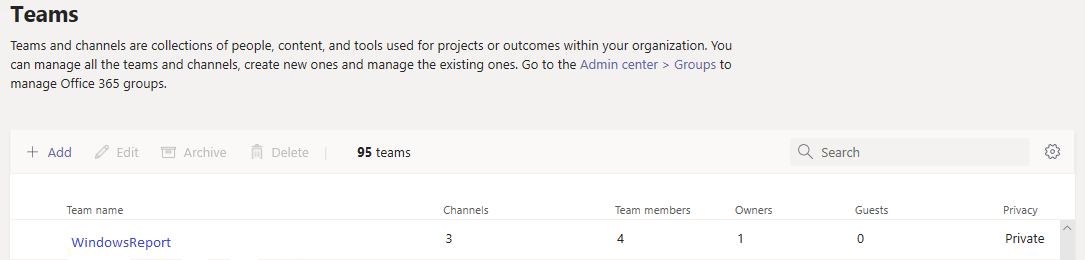
- Pojdi na glavno Pregledna mreža ekip.
- Pomaknite se do stran s profilom ekipe.
- Tu si lahko ogledate člane, lastnike in goste, ki pripadajo ekipi, skupaj z vsemi kanali in nastavitvami ekipe.
- Iz stran s profilom ekipe, vas prosimo, da:
- nastavite, ali lahko člani urejajo in brišejo poslana sporočila - v Pogovor nastavitve.
- nastavite, ali je ekipa javna ali zasebna Zasebnost nastavitve.
- dodaj nove člane:
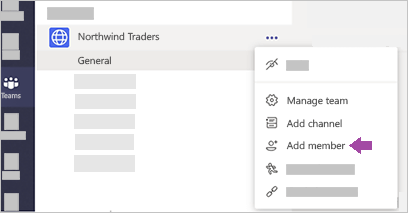
- Kliknite Več možnosti> Dodaj člana.
- Začnite vnašati ime, seznam distribucije, varnostno skupino ali skupino Office 365, ki jo želite dodati v svojo skupino.
- Vnesite e-poštne naslove za dodajanje ljudi zunaj vaše organizacije kot gostov.
- Ko so dodani vsi člani ekipe, samo izberite Dodaj.
- Nato izberite Zapri.
- Osebe, ki ste jih dodali, bodo po e-pošti obvestile, da so zdaj člani vaše ekipe.
Opomba: Ekipa lahko sprejme do največ 5000 članov.
3. Ustvarite kanale za svojo ekipo
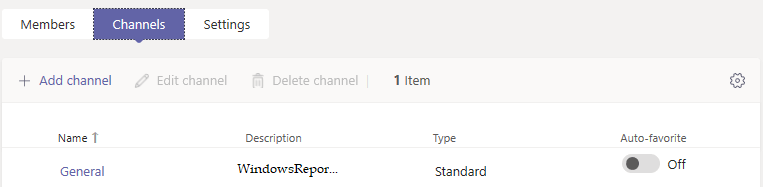
- Poiščite ekipo, ki ste jo ustvarili.
- Kliknite Več možnosti> Dodaj kanal.
- Dajte kanalu opisno ime.
- Kot lastnik ekipe lahko samodejno označite priljubljene kanale za celotno ekipo, tako da so bolj vidni za vse člane.
Opomba: Z lahkoto lahko dodate nove kanale, uredite ali celo odstranite obstoječe kanale. Vendar privzetega splošnega kanala ne morete izbrisati.
Kot lahko vidite, je razmeroma enostavno zgraditi svojo prvo ekipo v Microsoft Teams in upravljati člane ali druge s tem povezane funkcije storitve. Jasno je, da si to želite, vendar kaj, če se trudite začeti?
Prihranili bi čas tako, da bi vse svoje delo organizirali v enem vozlišču, delili vsebino na poti in bi se vsi počutili kot del aktivne ekipe. Vendar se nič od tega ne bo zgodilo, vsaj dokler ne najdete rešitve, ko boste sploh težko ustvarili ekipo.
Tu bomo raziskali najboljše načine za rešitev te težave in enostavno dosegli vaš cilj. Preberite, če želite izvedeti več.
Kaj storiti, če ne morem ustvariti ekipe v Microsoft Teams?
1. Odjavite se in znova zaženite Microsoft Teams
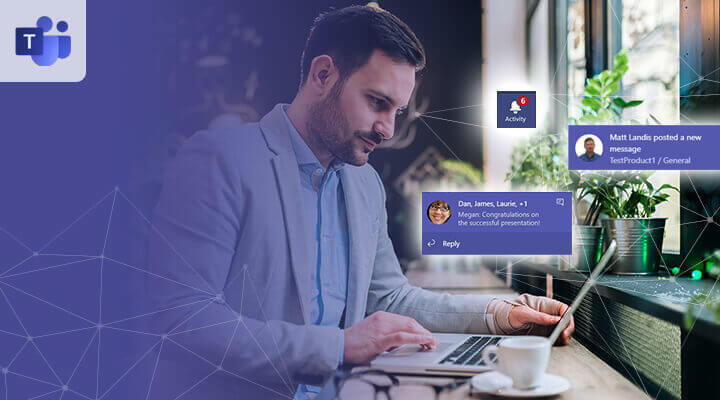
- Najprej kliknite profilna slika na vrhu aplikacije.
- Izberite Odjava.
- Znova zaženite aplikacijo.
- Če je vaša nezmožnost ustvarjanja ekipe začasna težava, povezana s predpomnilnikom, jo hitra odjava in ponovni zagon takoj odpravi.
- Če se težava ponovi, nekaj minut zaprite aplikacijo in jo znova zaženite.
- Preverite, ali je težava zdaj rešena.
Če imate težave s sinhronizacijo z Microsoft Teams, si oglejte ta preprost vodnik, s katerim težavo hitro odpravite.
2. Potrebujete nameščeno najnovejšo različico Microsoft Teams
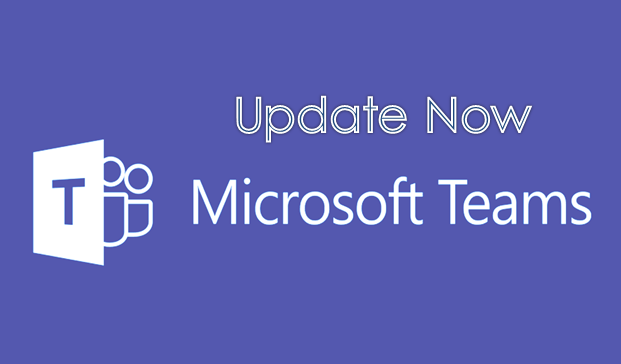
- Kliknite svoj profilna slika na vrhu aplikacije.
- Izberite Preveri za posodobitve.
- Vsaka nova posodobitev se prenese in namesti, ko računalnik miruje.
- Če uporabljate mobilno različico Microsoft Teams, preverite tudi najnovejšo različico aplikacije na Trgovina z igračami.
Zastarela aplikacija morda ne bo delovala pravilno. Tukaj je opisano, kako se prepričate, da uporabljate najnovejše Microsoftove ekipe in se izognete nenavadnemu vedenju.
Opomba: Ko je Microsoft Teams nameščen v programske datoteke prek namestitvenih skriptov in ne na privzeto mesto, odjemalec ne more samodejno posodobiti, tudi če so na voljo nove različice. Namestite aplikacijo na privzeto mesto: userAppdata.
3. Prosite za dovoljenje svojega skrbnika za IT / Office 365
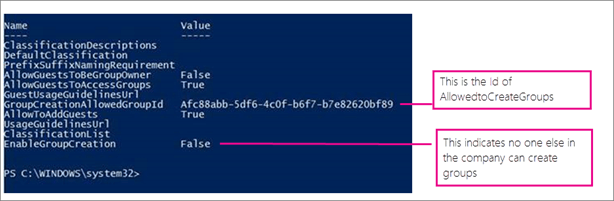
Teams je del Office 365. To pomeni, da se bo katera koli varnostna skupina Office 365, nastavljena za omejitev uporabnikov pri ustvarjanju skupin Office 365, prenesla v skupine.
Torej obstaja velika verjetnost, da je skrbnik omejil ustvarjanje skupine za Office 365 na člane varnostne skupine. Zato morate najverjetneje prositi za dovoljenje skrbnika za IT / Office 365, da spremenite nastavitve varnostne skupine za svojo organizacijo.
Zaključek
Globalni skrbniki nimajo možnosti ustvariti novih skupin v aplikaciji Teams ali spletnem portalu. Zato morajo poiskati pomoč. Če takšnih nastavitev še ni bilo, potem pridejo v poštev drugi dve izvedljivi rešitvi.
Ali poznate še kaj, s čimer lahko zagotovite, da ustvarjanje ekipe v Microsoft Teams deluje kot prepih? Uporabite spodnje področje za komentarje, če jih želite deliti z drugimi bralci.
Pogosto zastavljena vprašanja
Edine osebe, ki lahko izbrišejo ekipe v Microsoft Teams, so lastniki ekip, kar pomeni oseba, ki je ustvarila zadevno ekipo. Lastniki ekip so edini, ki lahko uredijo ime ekipe.
Če lastnik ekipe zapusti ekipo, lahko še vedno deluje brez težav. Edina omejitev zadeva zasebne kanale, kjer novih članov ni mogoče dodati in starih članov ni mogoče odstraniti v skupinah, ki nimajo lastnika.
Člani ekipe Microsoft Teams lahko dodajajo nove člane samo v javnih kanalih. V zasebnih kanalih lahko nove člane doda samo član ekipe.
![Kako ohraniti stanje ekip zeleno [aktivno] ves čas](/f/9eb2e5c0a90d55e7ce0a6def0d09a2c5.png?width=300&height=460)